S’applique à :
- Winshuttle Foundation
Attribution des autorisations d’administrateur Central
Pour terminer l'installation, l'administrateur Winshuttle Central doit être ajouté aux groupes de sécurité suivants :
- Propriétaires du site : pour disposer de l’accès total au site
- Administrateur des licences Central : pour gérer les licences
- Vérificateurs des rapports Central : pour afficher les rapports
- Administrateur du site Central : pour administrer les paramètres du site Central
Dans cette page
- Attribution des autorisations d’administrateur pour SharePoint 2010
- Attribution des autorisations d’administrateur pour SharePoint 2013
- Activation des paramètres LDAP
Attribution des autorisations d’administrateur pour SharePoint 2010
- Dans la page d’accueil de la collection de sites Winshuttle Central cible, cliquez sur Personnes et groupes. (Vous pouvez également cliquer sur Action de site, sur Paramètres de site et sur Personnes et groupes sous Utilisateurs et autorisations)
- Pour terminer l'installation, l'administrateur Winshuttle Central doit être ajouté aux groupes de sécurité suivants :
- Propriétaires du site : pour disposer de l’accès total au site
- Administrateur des licences Central : pour gérer les licences
- Vérificateurs des rapports Central : pour afficher les rapports
- Administrateur du site Central : pour administrer les paramètres du site Central
Remarque : Winshuttle Central peut reconnaître un groupe de domaines ajouté à un groupe SharePoint si les paramètres LDAP sont définis. Winshuttle Central ne prend pas en charge un groupe de domaines imbriqué dans un groupe de domaines, ni un groupe de domaines dans un groupe de gestion d'ordinateurs. (SharePoint n'autorise pas les groupes SharePoint imbriqués.)
- Cliquez sur le groupe Administrateurs Central.
- Cliquez sur Nouveau et sur Ajouter des utilisateurs.
- Dans la zone Utilisateurs/Groupes, tapez un nom de domaine ou un nom d'utilisateur. Vous pouvez également cliquer sur Carnet d’adresses
 pour rechercher un nom. Cliquez sur Vérifier les noms
pour rechercher un nom. Cliquez sur Vérifier les noms  pour vérifier et sur OK.
pour vérifier et sur OK.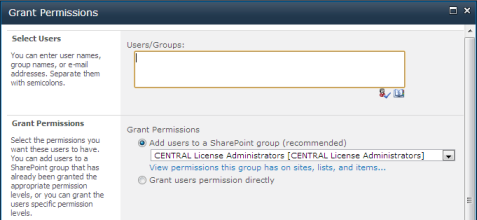
- Répétez cette procédure pour chacun des groupes de la liste de l’étape 2.
Attribution des autorisations d’administrateur pour Central (SharePoint 2013)
Retour au début- Dans la page d’accueil de la collection de site Winshuttle Central cible, cliquez sur Personnes et groupes.
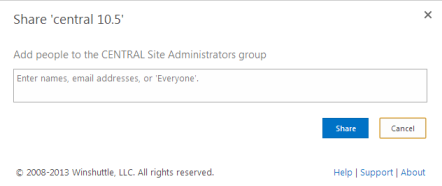
- Ajoutez l'administrateur Winshuttle Central aux groupes de sécurité suivants
- Propriétaires du site : pour disposer de l’accès total au site
- Administrateur des licences Central : pour gérer les licences
- Vérificateurs des rapports Central : pour afficher les rapports
- Administrateur du site Central : pour administrer les paramètres du site Central
Remarque : Winshuttle Central peut reconnaître un groupe de domaines ajouté à un groupe SharePoint si les paramètres LDAP sont définis. Winshuttle Central ne permet pas d'imbriquer un groupe de domaines dans un groupe de domaines ou un groupe de domaines dans un groupe de gestion d'ordinateurs. SharePoint ne permet pas non plus d'imbriquer des groupes SharePoint.
- Cliquez sur le groupe Administrateurs Central.
- Cliquez sur Nouveau et sur Ajouter des utilisateurs.
- Dans le champ Ajouter des personnes, tapez les noms d'utilisateur ou les adresses électroniques des utilisateurs à ajouter.
- Répétez cette procédure pour chacun des groupes indiqués dans l'étape 2.
Activation des paramètres LDAP (facultatif)
Retour au début- Dans la page d’accueil de la collecte de sites Winshuttle Central cible, cliquez sur Winshuttle Central Administration
- Sous Site, cliquez sur Gérer la connexion LDAP.
- Entrez les paramètres de configuration LDAP suivants.
- Nom du serveur LDAP : entrez le nom convivial du serveur Contrôleur de domaine.
- Nom d’utilisateur : entrez les informations de connexion d'un compte de service dans un compte ayant un accès en lecture.
- Mot de passe : entrez le mot de passe de l’utilisateur.
- Nom de domaine : entrez le nom de domaine où se trouve le serveur. Par exemple, « Winshuttle » représente Winshuttle.contoso.com
- UO cible : entrez la chaîne de connexion LDAP du domaine cible. Par exemple, « dc=contoso,dc=com ».
- Cliquez sur Tester la connexion.
- Cliquez sur Enregistrer. (Notez que vous ne pouvez pas ajouter la connexion si le test de connexion échoue).
- Dans le haut de la page, cliquez sur Activer les groupes de domaines pour activer la connexion LDAP.